Google Sheets : utiliser supérieur ou égal à dans la fonction IF
Vous pouvez utiliser l’opérateur >= dans Google Sheets pour vérifier si une valeur dans une cellule donnée est supérieure ou égale à une certaine valeur.
Pour utiliser cet opérateur dans une fonction IF , vous pouvez utiliser la syntaxe suivante :
=IF(C2>=20, "Yes", "No")
Pour cette formule particulière, si la valeur dans la cellule C2 est supérieure ou égale à 20, la fonction renvoie « Oui ».
Sinon, il renvoie « Non ».
Les exemples suivants montrent comment utiliser cette syntaxe dans la pratique.
Exemple : utilisation de supérieur ou égal à dans la fonction IF dans Google Sheets
Supposons que nous ayons l’ensemble de données suivant dans Google Sheets qui contient des informations sur divers joueurs de basket-ball :
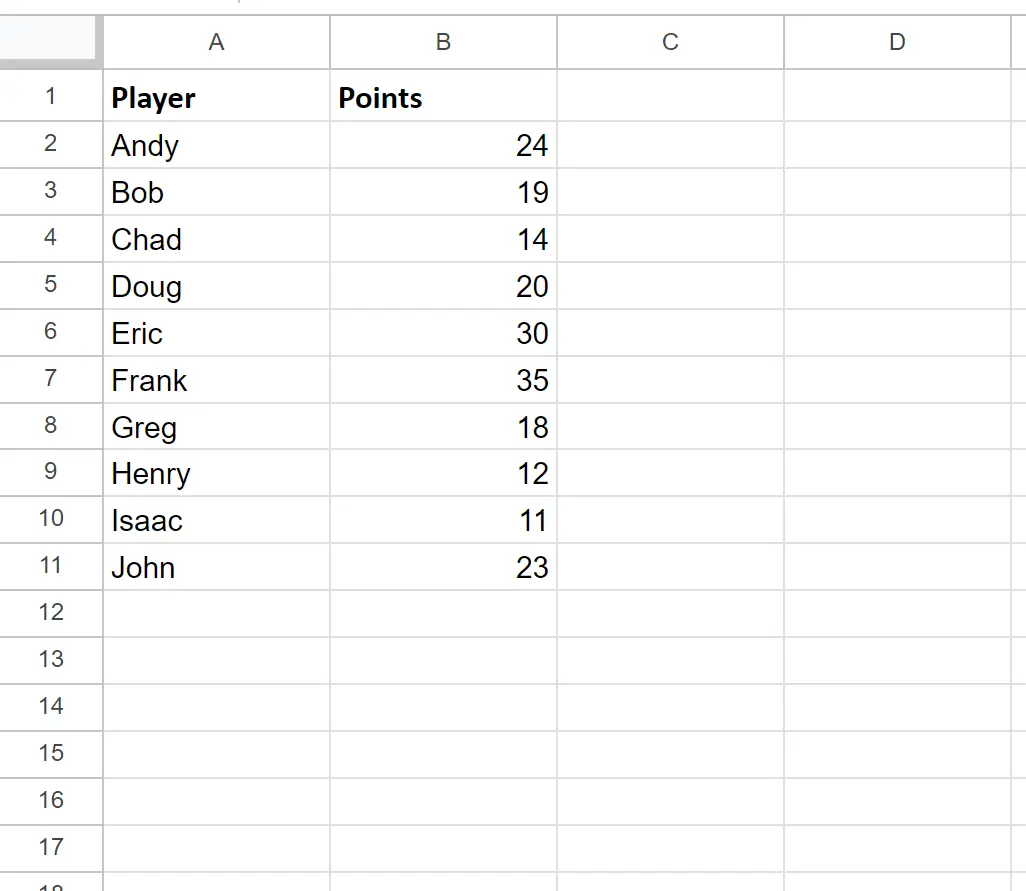
Nous pouvons taper la formule suivante dans la cellule C2 pour renvoyer « Oui » si le nombre de points dans la cellule B2 est égal ou supérieur à 20 :
=IF(C2>=20, "Yes", "No")
Nous pouvons ensuite faire glisser et remplir cette formule dans chaque cellule restante de la colonne C :

La formule renvoie « Oui » ou « Non » dans chaque ligne selon que la valeur en points dans la colonne B est supérieure ou égale à 20.
Notez que vous pouvez également utiliser le signe supérieur ou égal à ( >= ) pour comparer la valeur dans deux cellules.
Par exemple, supposons que nous ayons l’ensemble de données suivant qui montre le nombre de points marqués et accordés par différents joueurs de basket-ball :
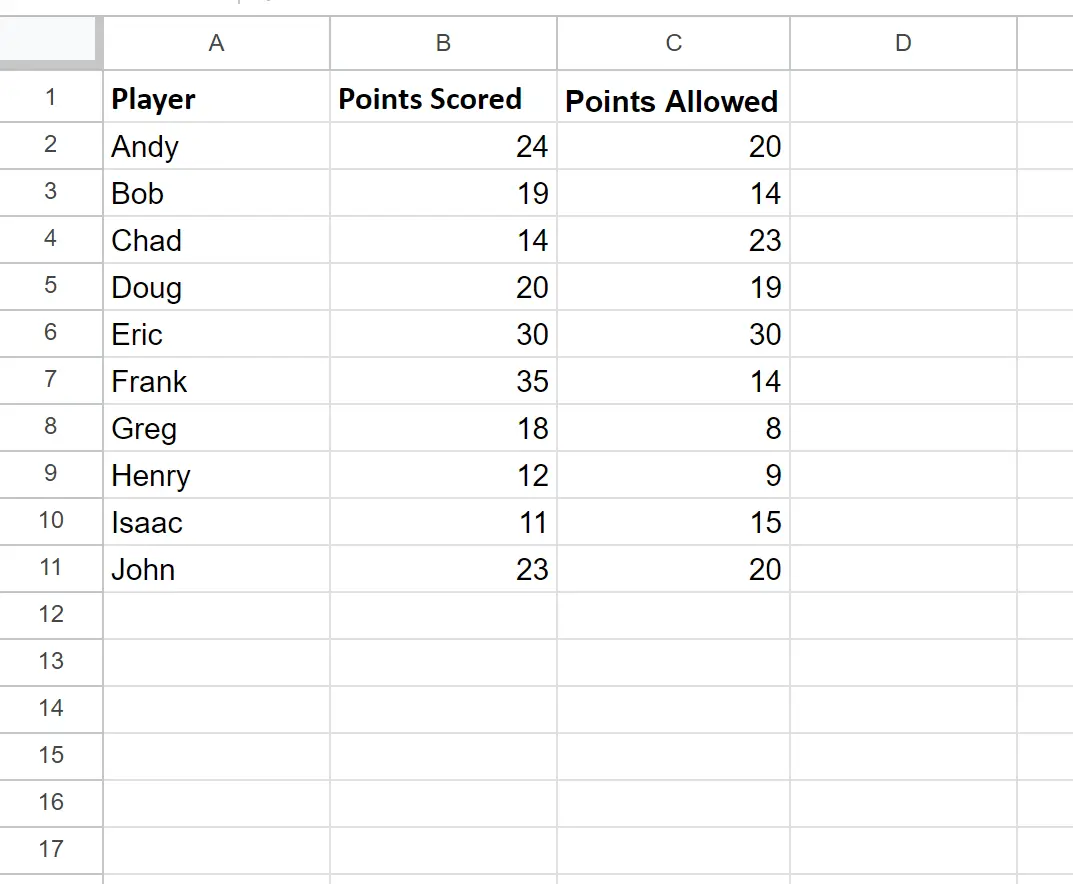
Nous pouvons taper la formule suivante dans la cellule D2 pour renvoyer « Oui » si le nombre de points dans la cellule B2 est égal ou supérieur au nombre de points autorisés dans la cellule C2 :
=IF(B2>=C2, "Yes", "No")
Nous pouvons ensuite faire glisser et remplir cette formule dans chaque cellule restante de la colonne D :
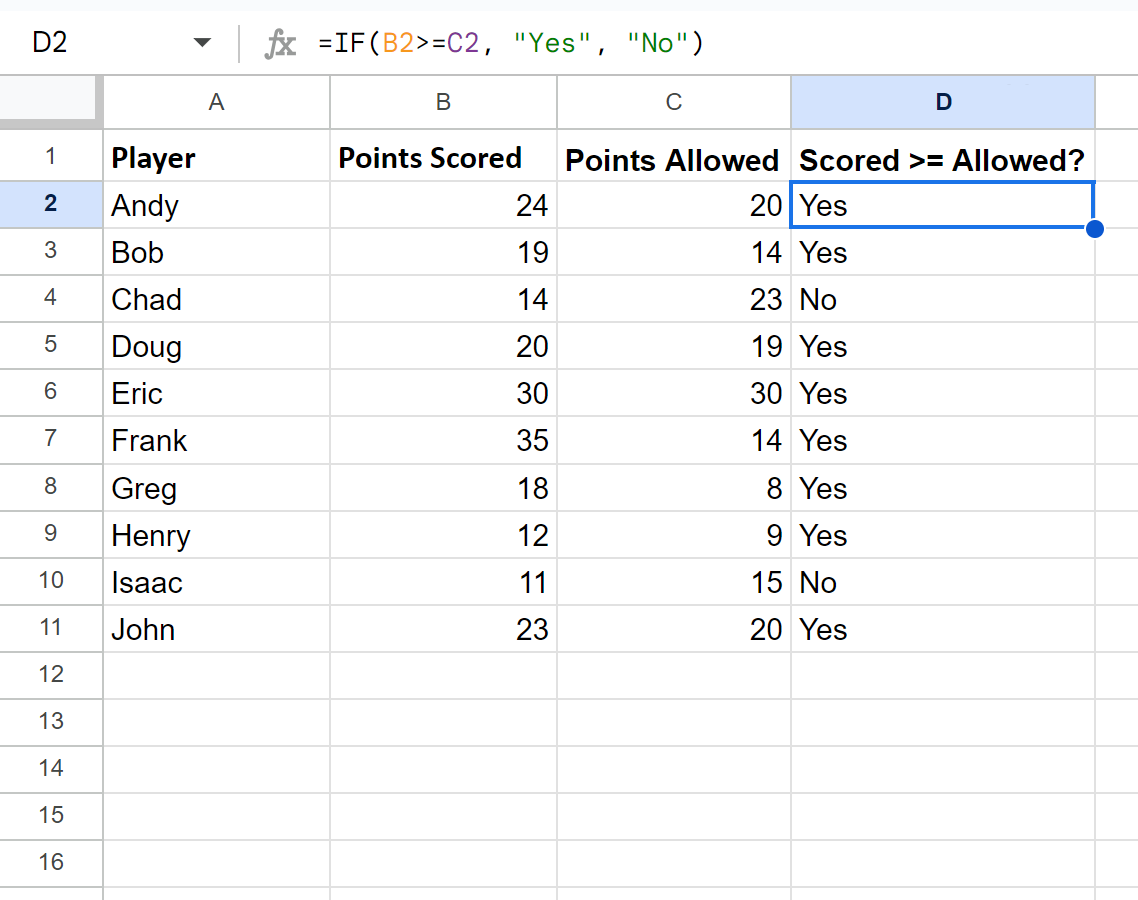
La formule renvoie « Oui » ou « Non » pour indiquer si les points marqués dans la colonne B sont supérieurs ou égaux aux points correspondants autorisés dans la colonne C.
Ressources additionnelles
Les didacticiels suivants expliquent comment effectuer d’autres tâches courantes dans Google Sheets :
Google Sheets : comment utiliser la fonction IF avec des nombres négatifs
Google Sheets : comment utiliser une fonction IF avec une plage de valeurs
Google Sheets : Comment utiliser une fonction IF avec 3 conditions
